전반적인 평결
10에서
장점
- 게임화 지원
- 광범위한 테마 사용자 정의
- 다른 WordPress 플러그인과 잘 통합됩니다.
- 온라인 커뮤니티를 쉽게 구축할 수 있습니다.
- 다양한 유형의 플러그인 지원
단점
- 사용자 정의가 부족한 몇 가지 기능이 있습니다.
이 기사에서 나는 깊이 있는 정보를 공유했습니다. 버디보스 리뷰 2024합니다.
WordPress 멤버십이 있는 경우 WordPress 테마가 필요합니다. 이 테마를 사용하면 사이트에 필요한 모든 것을 표시할 수 있습니다. 워드프레스 기반의 회원 사이트를 만든 분들은 회원 사이트를 만드는 것이 그리 쉬운 일이 아니라는 것을 아실 것입니다.
많은 옵션과 결정해야 할 사항이 있으며 웹 사이트에 가장 적합한 것이 무엇인지 조사해야 합니다.
대부분의 WordPress 테마는 멤버십 사이트 자체에 적합하지 않습니다.
다음과 같은 몇 가지 기능이 필요합니다.
- 사용자 계정 관리
- 커뮤니티 회원 기능
- 코스 추적
- 매력적인 방식으로 온라인 코스 표시
멤버십의 일반적인 기능에는 다양한 종류의 플러그인이 필요합니다. 또한 웹사이트를 멋지고 매력적으로 보이게 할 수 있는 매력적인 테마가 필요합니다. 이를 위해 사용할 수있는 최선은 BuddyBoss입니다.
히프 라인: 온라인 제국을 건설할 플랫폼을 찾고 계십니까? 더 이상 보지 마세요!
BuddyBoss는 세계 최고의 오픈 소스 플랫폼입니다. 즉, 성공적인 온라인 플랫폼을 만드는 데 필요한 모든 유연성, 제어 및 자유를 얻을 수 있습니다. 또한 놀라운 지원 팀이 항상 당신을 돕기 위해 있습니다.
BuddyBoss를 사용하면 달성할 수 있는 것에 제한이 없습니다. 템플릿 및 테마에서 플러그인 및 확장에 이르기까지 시작하는 데 필요한 모든 것을 제공합니다. 왜 기다려? 오늘 시작하세요!
내용
BuddyBoss가 정확히 무엇인가요?
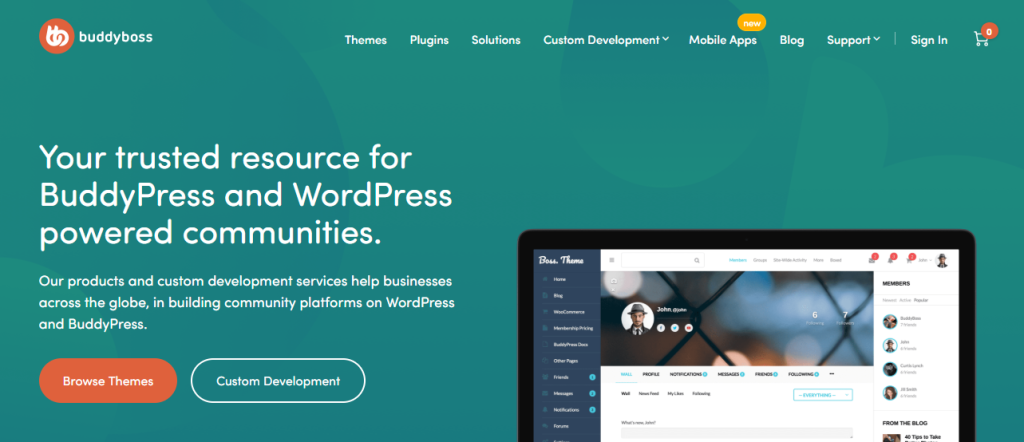
WordPress에 익숙하고 작업한 적이 있다면 다음과 같은 두 가지 오픈 소스 및 무료 커뮤니티 추가 플러그인이 있다는 것을 알고 있어야 합니다.
- 버디 프레스 : WordPress를 그룹, 뉴스 피드, 회원 프로필 등이 포함된 소셜 네트워크로 전환하도록 제작되었습니다.
- BBPress : WordPress 뒷면에서 포럼을 만들 수 있습니다.
이 두 플러그인은 모두 WordPress 사용자가 직접 설계했습니다. 이 두 시스템 모두 매우 강력하지만 원하는 것으로 바꾸려면 몇 가지 사용자 지정 개발 및 추가 플러그인을 만들어야 합니다.
또한 두 가지 모두 스타일링이 매우 최소화됩니다. BuddyBoss는 사람들이 자유롭게 개발하고 사용할 수 있는 오픈 소스 소프트웨어로 시작했습니다. 나중에 그들은 다른 방향으로 이동하여 몇 가지 문제를 수정하고 더 많은 기능을 추가했으며 BuddyBoss 플랫폼을 만들었습니다.
이러한 도구는 많은 기능을 제공하며 사용자는 많은 사용자 지정 작업을 수행해야 합니다. 또한 사용자는 웹사이트에서 원하는 것을 얻기 위해 타사 도구와 연결해야 합니다.
시각적 측면을 관리하기 위해 이러한 플러그인에는 스타일 옵션이 제한되어 있으며 프리미엄 WordPress 테마도 필요합니다. 이것은 웹 사이트를 설정하는 비용 효율적이거나 쉬운 방법이 아닙니다.
처음에 BuddyBoss는 사용자가 플랫폼을 수정하거나 자유롭게 사용하여 필요에 따라 웹 사이트를 사용자 정의할 수 있도록 했습니다. 세월이 흐르면서 많은 개선, 추가 기능, 버그 수정 등이 있었고 현재 우리가 사용하는 유명한 BuddyBoss 플랫폼이 되었습니다.
BuddyBoss 플랫폼은 커뮤니티를 위한 플랫폼이며 매우 강력합니다. BuddyBoss는 웹사이트(공개 또는 회원 사이트)에 커뮤니티 기능을 구축하려는 경우 훌륭한 옵션입니다.
워드프레스의 테마를 보면 꽤 추합니다. 잘 작동하지만 잘 보이지 않습니다. 매력적이고 매력적이며 전문적으로 보이게 하려면 사용자 정의에 시간을 할애해야 합니다.
이 사용자 정의를 위해 BuddyBoss가 작동합니다. BuddyBoss 플랫폼으로 웹사이트를 만들고자 한다면 무료이고 쉽지만 보기에는 좋지 않습니다.
멋지고 아름답게 보이게하려면 귀하의 사이트를 사용자 정의 및 BuddyBoss 테마의 도움을 받는 테마. 그들은 또한 이전 BuddyPress와 함께 작동하므로 데이터 및 소셜 프로필을 이동하려는 경우 쉽게 수행할 수 있습니다.
전문적인 모양으로 웹 사이트를 사용자 정의하고 CSS와 같은 것을 엉망으로 만들고 싶지 않은 사람을 위해 코드는 BuddyBoss 플랫폼을 사용할 수 있습니다.
BuddyBoss 테마는 BuddyBoss 플랫폼과 함께 작동하고 LearnDash 및 GamiPress를 포함한 일부 도구와의 통합도 지원하는 프리미엄 테마입니다.
이 기사에서 BuddyBoss는 어디에서나 새로운 BuddyBoss, 즉 BuddyBoss 플랫폼과 BuddyBoss 테마의 조합을 의미합니다.
BuddyBoss가 멤버십 사이트에 가장 적합한 이유는 무엇입니까?
BuddyBoss 테마는 회원 웹사이트를 위해 특별히 제작되었습니다. 대부분의 테마는 블로그 및 해당 기능을 위해 설계되었습니다. 한 가지 문제가 있지만 다른 몇 가지를 지원하지 않습니다.
여기서 가장 큰 문제는 많은 사용자 정의를 수행해야 한다는 것입니다. Thrive Apprentice라는 것이 있는데, 코스 등을 구성하려는 경우 사용할 수 있습니다.
그러나 Apprentice는 디자인 기능만 지원하고 테마를 완전히 무시합니다.
BigBoss 사용의 가장 큰 장점은 많은 시간을 절약할 수 있다는 것입니다. BigBoss의 테마는 회원 사이트용으로 설계되었으며 필요로 하는 모든 것과 통합될 수 있고 보기에도 좋고 웹사이트에 전문적인 터치를 제공합니다.
다음은 BuddyBoss 콤보로 할 수 있는 몇 가지 사항입니다.
- 로그인 화면을 사용자 정의할 수 있습니다. 기본 WordPress 로그인을 사용하고 웹사이트에 전문적인 터치를 제공하려면 큰 도움이 될 것입니다.
- 잠금 기능: 원하는 경우 전체 사이트를 잠글 수 있으며 잠금을 해제하려면 로그인이 필요합니다.
- 게임화 지원: 필요하신 분들은 사용하시면 됩니다. 이를 통해 사이트 전체 또는 독점 이벤트를 만들고 구인 게시물 등을 만들 수도 있습니다.
- LearnDash와 통합 가능: 즉시 귀하의 LearnDash 과정이 멋지게 보일 것입니다. 코스 생성, 호스팅 또는 관리와 같은 학습 목적으로 사용할 수 있습니다. 또한 LifterLMS에 도움이 될 수 있습니다.
- 다양한 유형의 플러그인을 지원합니다. 사이트를 멋지게 보이게 하려면 회원 자격에 다양한 양식과 스타일이 필요합니다.
- WooCommerce와 통합: 이를 통해 웹 사이트를 온라인 판매 플랫폼으로 전환하고 시스템을 멋지게 만들 수 있습니다.
- 주요 WordPress 멤버십 플러그인 지원: 이것은 위시리스트 회원, 콘텐츠 제한, 유료 멤버십 프로 및 회원 보도와 같은 플러그인의 다양한 화면에 특별한 주의를 기울여 멋지게 보입니다.
- 소셜 네트워크 또는 커뮤니티를 만들 수 있습니다. BigBoss Combo를 사용하면 추가 플러그인을 사용하지 않고 비회원, 회원 연결, 포럼, 소셜 그룹, 개인 메시징, 타임라인, 뉴스 피드, 사용자 프로필 등에 대한 이메일 초대를 완료할 수 있습니다.
다음은 BuddyBoss 콤보의 핵심 기능 중 일부입니다. BuddyBoss 콤보는 BuddyPress와 BBPress의 조합이기 때문에 이 모든 것을 달성할 수 있습니다.
- 포럼 토론 참여
- 블로그를 만드는 데 도움이 될 수 있습니다
- 활동 스트림을 팔로우할 수 있습니다.
- 사용자가 그룹에 가입하고 구성할 수 있습니다.
- 다른 사용자에게 개인 메시지 보내기 허용
- 사용자는 프로필을 업데이트하고 생성할 수 있습니다.
BuddyBoss 및 LearnDash
LearnDash와 BuddyBoss는 모두 통합될 수 있습니다. BuddyBoss는 자신의 테마를 LearnDash와 함께 사용하기에 적합하도록 특별히 주의를 기울였습니다. 덕분에 두 사람이 함께 작업하고 콘텐츠를 판매하고 커뮤니티를 구축하는 데 사용할 수 있어 더욱 좋습니다.
LearnDash는 온라인 코스 관리, 생성, 호스팅 등을 한 곳에서 할 수 있는 학습 관리 시스템인 WordPress 플러그인입니다. 이 플러그인은 프리미엄이며 별도로 구매해야 합니다.
이 플러그인을 WooCommerce와 통합하면 구독을 기반으로 하거나 일회성 요금으로 온라인 코스를 판매할 수도 있습니다.
LearnDash를 사용하여 처음부터 코스를 만들 수 있습니다. 코스를 만들고, 과제와 퀴즈를 만들고, 사용자 지정 인증서를 만드는 등의 작업을 수행하는 데 도움이 되는 강력한 도구가 있습니다. LearnDash에는 많은 가능성이 있습니다.
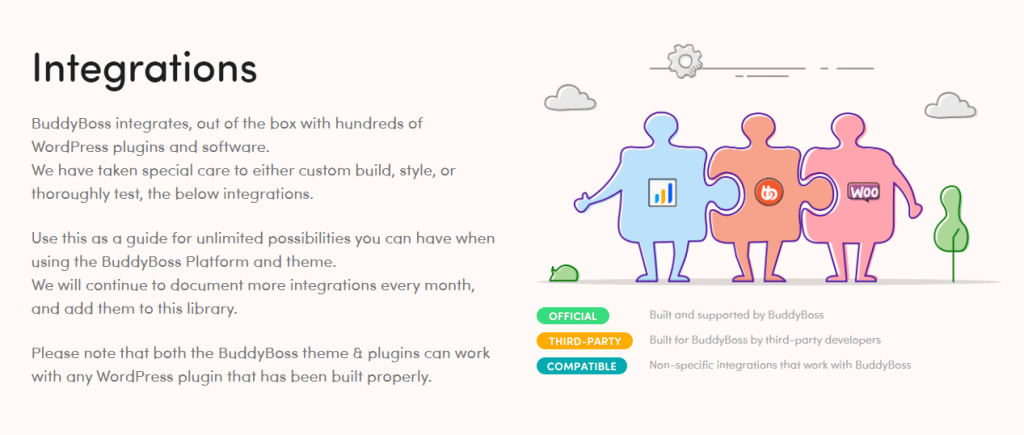
LearnDash와 BuddyBoss 통합
1 단계 - 1 : 플러그인 > 새로 추가로 이동합니다.
1 단계 - 2 : 거기에서 LearnDash를 설치하고 활성화하십시오.
1 단계 - 3 : Dash 학습 > 설정으로 이동
1 단계 - 4 : 활성 템플릿을 'LearnDash 3.0'으로 유지합니다.
다음은 LearnDash의 몇 가지 최고의 기능입니다.
- 모든 전제 조건은 유연하고 사용하기 매우 쉽습니다.
- 콘텐츠 전달은 동적입니다.
- 퀴즈 수준은 고급이고 안전하며 안전합니다.
- 간단한 드래그 앤 드롭으로 코스를 구축할 수 있어 매우 쉽습니다.
- 포커스 모드는 사이드바 등을 제거하여 학생들이 코스를 수강하는 동안 산만하지 않도록 도와줍니다.
BuddyBoss 시작하기
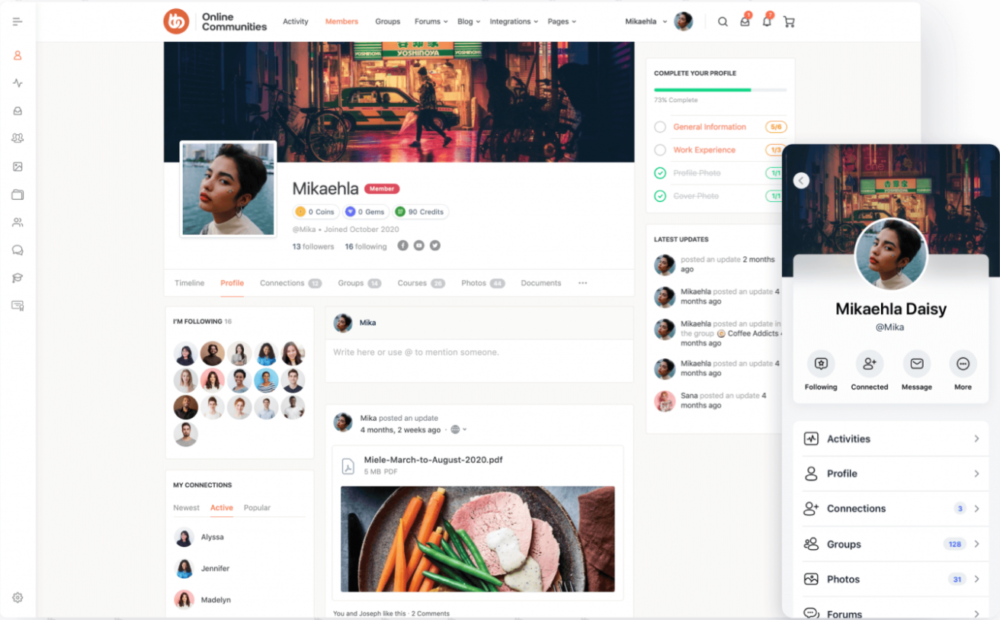
BuddyBoss 플랫폼 설정
BuddyBoss 플랫폼에는 옵션이 많기 때문에 설정하는 동안 처리해야 할 일이 많이 있습니다. 시간이 많이 걸리고 설정 후에도 약간의 변경이 필요할 수 있지만 그만한 가치가 있습니다.
완벽한 결과를 쉽게 얻으려면 이 문서에 매우 간단하게 설명된 지침을 따르십시오. 많은 복잡성이 있으므로 혼동될 수 있으므로 다음 지침을 따라 길을 잃지 않도록 하십시오.
다음은 알아야 할 몇 가지 필수 사항입니다.
- 구성 요소 선택: 먼저 소셜 네트워킹 사이트에 필요한 구성 요소를 추가하거나 삭제해야 합니다. 따라서 따라야 할 단계는 다음과 같습니다.
1 단계 - 1 : 홈 페이지에서 왼쪽에 짙은 회색 상자가 표시됩니다. 거기에서 'BuddyBoss'를 선택한 다음 'Components'를 선택합니다.
1 단계 - 2 : 이제 많은 옵션이 표시됩니다. 웹사이트에 추가할 항목을 선택하거나 선택합니다.
1 단계 - 3 : 이 옵션 위에 '대량 옵션'이 표시되고 선택하고 '활성화'를 클릭한 다음 '적용'을 클릭합니다.
- 등록 페이지 및 구성 요소 설정: 구성 요소 페이지는 WordPress에 의해 자동으로 생성되므로 걱정할 필요가 없습니다. 그러나 소셜 그룹에 새 페이지를 할당하려면 다음 단계를 따르세요.
1 단계 - 1 : 집으로 돌아가면 왼쪽의 회색 상자에 '페이지'라는 옵션이 표시됩니다. 그것을 클릭 한 다음 '새로 추가'를 클릭하십시오.
1 단계 - 2 : 상자에 페이지 이름을 입력해야 하는 새 탭이 열립니다. 입력하고 페이지 오른쪽 상단의 '게시'를 클릭합니다. 그런 다음 '새로 고침'을 클릭하면 구성 요소 페이지로 전환됩니다.
3 단계: 거기에서 '소셜 그룹'을 클릭하고 여기에 추가하십시오. 그런 다음 페이지 하단의 '설정 저장'을 클릭합니다.
이제 등록 페이지에 대해 '개인 정보 보호 정책' 및 '서비스 약관' 페이지를 만든 다음 해당 등록 섹션과 연결해야 합니다. 컴포넌트의 페이지와 같은 페이지에 '튜토리얼 보기'라는 옵션이 있습니다. 이는 초보자가 등록 페이지 작업에 매우 도움이 됩니다.
- 설정 구성: 이제 필요에 따라 많은 설정을 신중하게 거쳐야 합니다. 다음 지침을 따르십시오.
1 단계 - 1 : 왼쪽 회색 상자에서 'BuddyBoss'를 클릭한 다음 '설정'을 클릭합니다.
1 단계 - 2 : 옵션을 신중하게 선택하고 웹 사이트에 필요한 항목과 기타 항목을 선택하십시오. 필요한 경우 '튜토리얼 보기' 옵션에서 튜토리얼을 시청하세요.
3 단계: 일반 및 개인 정보 설정을 모두 마치면 '변경 사항 저장'을 클릭합니다.
- 데모 데이터 가져오기:
1 단계 - 1 : 'BuddyBoss'를 클릭한 다음 '도구'를 클릭한 다음 '기본 데이터'를 클릭합니다.
1 단계 - 2 : 화면에 몇 가지 옵션이 표시됩니다. 필요한 항목을 클릭합니다(모두 클릭하는 것이 좋지만 요구 사항에 따라 다름).
1 단계 - 3 : 체크 후 '선택한 데이터 가져오기'를 클릭합니다.
- 커뮤니티 구성 요소(온라인):
이제 온라인 커뮤니티를 만들 준비가 되었습니다. Twitter 또는 Facebook과 같은 온라인 고급 커뮤니티를 만드는 데 도움이 될 수 있습니다.
추가 플러그인이 필요하지 않고 절차와 작업을 알고 이해하는 데 도움이 될 수 있는 모든 것에 대한 자세한 비디오가 있으므로 BuddyBoss를 사용하여 모든 웹사이트를 만드는 것은 매우 쉽습니다. 초보자에게 아주 좋은 종류입니다.
다음은 웹사이트에 사용할 수 있는 몇 가지 구성 요소입니다.
- 이메일을 통한 초대: 이메일 초대장을 보내려면 이름과 이메일 ID만 알면 됩니다. 이 세부 정보를 가진 누구에게나 보낼 수 있습니다. 단계는 다음과 같습니다.
1 단계 - 1 : 홈 페이지에서 '구성원'을 클릭한 다음 '이메일 초대'를 클릭합니다.
1 단계 - 2 : 세부 정보, 이름 및 이메일을 입력하고 이메일을 사용자 지정합니다.
3 단계: 세부 정보를 입력한 후 '초대장 보내기'를 클릭합니다.
회원을 변경하거나 이메일을 다시 맞춤설정하려면 BuddyBoss > 설정 > 초대로 이동하세요.
네트워크 검색: 이것은 모두 검색을 위한 것입니다. 게시물, 회원, 이메일 주소, 토론, 답장, 숫자, 단락 텍스트, 사용자 이름 등을 검색할 수 있습니다. 이를 위해 BuddyBoss > 설정 > 검색을 클릭하십시오.
회원 연결: 다른 사용자에게 친구 또는 연결 요청을 보낼 수도 있습니다. 페이스북과 비슷합니다. 이를 위해 BuddyBoss > Components > Member Connections를 클릭하십시오.
포럼 토론: 이들은 모든 소셜 네트워킹 웹사이트에서 매우 중요한 부분입니다. 여기에서 BuddyBoss에서는 Q&A 형식으로 Reddit에서와 유사합니다.
이를 위해 BuddyBoss > 구성 요소를 클릭하고 포럼 토론을 활성화합니다. 포럼 토론의 일부 설정을 편집하려는 경우 BuddyBoss > 구성 요소 > 포럼 토론에서 수정할 수 있습니다.
또는 포럼 토론을 사용자 정의하려면 테마 옵션 > 포럼을 사용할 수 있습니다.
소셜 그룹: 이것은 또한 사용자의 관심사를 기반으로 소셜 그룹을 만드는 데 도움이 됩니다. 이를 위해 BuddyBoss > 구성 요소를 클릭하고 '소셜 그룹'을 클릭하여 활성화합니다.
설정을 위해 BuddyBoss > 설정 > 그룹을 클릭하십시오. 소셜 그룹을 편집, 삭제 또는 보려면 BuddyBoss > 그룹을 클릭하십시오.
개인 메시지: 다른 사람에게 개인적으로 메시지를 보내고 사진, GIF 등을 보낼 수도 있습니다. BuddyBoss >Components를 클릭하면 거기에서 Private Messaging을 활성화할 수 있습니다. 미디어와 관련된 설정을 변경하려면 BuddyBoss > 설정 > 미디어로 이동하세요.
사용자 프로필: 프로필을 원하는 방식으로 사용자 지정하는 데 도움이 됩니다. BuddyBoss > 프로필을 클릭하기만 하면 됩니다. 여기에서 채우거나 변경할 수 있는 세부 정보를 찾을 수 있습니다.
사용자 프로필의 요소를 재정렬하려면 '프로필 탐색'을 선택해야 다른 탭에서 열립니다.
- 더 많은 WordPress 플러그인과 통합:
BuddyBoss는 또한 대부분의 WordPress 플러그인과 호환되며 모두 잘 코딩되어 있어 다양한 가능성을 제공합니다.
- 사용자를 위한 게임화 경험: 포럼 토론 및 기타 항목에 대해 교환 가능한 포인트와 상을 추가하여 온라인 네트워크의 참여도를 높일 수 있습니다. 이를 위해 BuddyBoss를 GamiPress와 통합할 수 있습니다. 특별하거나 매우 참여도가 높은 사용자에게 포인트를 부여하고 다양한 성취를 위해 동기를 부여하는 데 도움이 되는 무료 WordPress 플러그인입니다.
- 모바일 앱 만들기: 소셜 네트워킹 웹사이트의 경우 모바일 앱을 만들 수 있습니다. 퇴근 후 한 모든 것을 저장하고 다른 날 사용할 수 있습니다. 푸시 알림을 보낼 수도 있습니다.
- 게시 작업 섹션: WP 작업 관리자를 설치할 수 있습니다. WordPress의 패널 왼쪽에 '작업 목록'이 있습니다. 여기에서 플러그인 설정을 구성할 수 있습니다.
BuddyBoss 테마 옵션
사용자 정의를 위해 대부분의 사람들은 CSS 기술을 사용해야 하지만 BuddyBoss를 사용하면 CSS의 개입 없이 직접 테마를 선택하거나 사용자 정의할 수 있습니다. 다음은 BuddyBoss 테마로 제어할 수 있는 항목 목록입니다.
- 사이트 성능 향상을 위한 Javascript 또는 CSS 축소.
- 맞춤 추적 코드, 자바스크립트 및 CSS.
- 블로그 레이아웃
- 글꼴
- BuddyPanel을 사용하여 사이트 섹션 간 탐색
- 헤더 버튼, 레이아웃 등
- 사이트 및 로고 아이콘입니다.
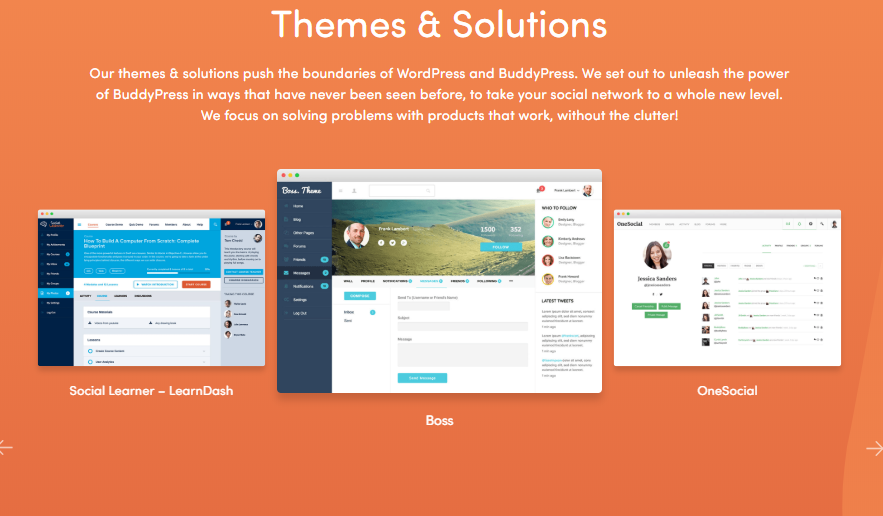
BuddyBoss 메뉴에서 만들 수 있는 두 가지 주요 메뉴는 BuddyBoss 메뉴와 제목 표시줄 메뉴입니다.
제목 표시줄 메뉴:
헤더용 메뉴입니다. 머리글과 바닥글을 모두 사용자 지정할 수 있습니다. 헤더 레이아웃 변경, 로고 업로드, 색상 변경 등과 같은 작업을 수행할 수도 있습니다. 생성하려면 다음 단계를 따르세요.
1 단계 - 1 : WordPress 백엔드(왼쪽의 회색 상자) > 모양 > 메뉴를 클릭합니다.
1 단계 - 2 : 메뉴 이름을 입력합니다.
1 단계 - 3 : '메뉴 만들기'를 클릭합니다.
1 단계 - 4 : 이제 메뉴에 추가할 수 있는 페이지 목록이 표시됩니다. 추가할 항목을 선택합니다.
1 단계 - 5 : 선택 후 '메뉴 추가'를 클릭합니다.
1 단계 - 6 : 페이지 하단의 메뉴 설정에서 '제목 표시줄'을 클릭합니다.
헤더를 사용자 정의하려면 BuddyBoss > 테마 옵션을 클릭하십시오.
BuddyPanel 메뉴:
소셜 네트워크 마케팅에 추가되는 훌륭한 기능입니다.
BuddyPane을 만들려면; 메뉴에서 다음 단계를 따르십시오.
1 단계 - 1 : WordPress 대시보드 > 모양 > 메뉴로 이동합니다.
1 단계 - 2 : 여기에서 새 메뉴를 만들고 제목을 지정할 수 있습니다.
1 단계 - 3 : 이제 BuddyPanel 메뉴에서 원하는 항목에 대한 상자를 선택하십시오.
1 단계 - 4 : 완료되면 '메뉴에 추가'를 클릭합니다.
블로그 및 홈페이지 설정
1 단계 - 1 : WordPress 대시보드 > 설정 > 읽기를 클릭합니다.
1 단계 - 2 : 홈 페이지로 '정적 페이지'를 선택하고 블로그 페이지로 원하는 모든 것을 선택하십시오.
이제 첫 페이지에서 몇 가지 작업을 수행할 수 있습니다.
1 단계 - 3 : WordPress 대시보드 > 페이지로 이동합니다.
1 단계 - 4 : 첫 페이지에서 원하는 것을 선택하십시오.
이제 템플릿을 선택합니다.
1 단계 - 5 : 오른쪽에서 '페이지 속성'을 클릭합니다. 세 가지 중 원하는 템플릿을 선택합니다.
이제 여기에 위젯을 추가하는 방법이 궁금하시다면 –
6 단계: WordPress 대시보드 > 모양 > 위젯으로 이동합니다.
1 단계 - 7 : 이제 위젯을 드래그 앤 드롭하고 이름을 지정하기만 하면 됩니다.
사이드바를 추가하는 방법은 다음과 같습니다.
1 단계 - 8 : 사이드바를 원하는 쪽에 따라 '활동 – 디렉토리 오른쪽' 또는 '활동 – 디렉토리 왼쪽'으로 이동합니다.
이제 블로그 레이아웃을 변경하려면 –
1 단계 - 9 : BuddyBoss > 테마 옵션 > 블로그.
1 단계 - 10 : 거기에 Grid, Masonry 및 List의 3가지 옵션이 표시되며 편의에 따라 적절한 것을 선택하십시오.
'테마 옵션'에서 블로그 섹션을 볼 수 있습니다.
테마 옵션
거기에는 많은 사용자 정의 옵션이 있습니다. 먼저 BuddyBoss > 테마 옵션으로 이동합니다. 사용할 수 있는 자습서가 있지만 여기에 몇 가지 중요한 자습서가 있으므로 모든 내용을 살펴볼 필요는 없습니다.
머리글: 여기, Buddyboss 패널, 왼쪽 또는 중앙에 헤더에 대한 세 가지 레이아웃이 있습니다. 상단에 붙어있는 '스티키 헤더'라는 것도 있습니다. 그림자 및 헤더 높이를 비활성화/활성화하고 헤더 오른쪽 모서리에서 몇 가지 버튼을 변경할 수 있습니다.
로고 : 여기에서 로고를 디자인할 수 있는 옵션이 없지만 모바일 및 데스크탑용 로고를 비활성화/활성화할 수 있습니다. 모바일에서 로고가 너무 크게 보일 때가 있기 때문입니다.
사이드바: 편의에 따라 사이드바의 위치를 조정할 수 있습니다.
버디패널: 이 옵션은 모양 > 메뉴로 이동하여 메뉴를 만든 경우에만 사용할 수 있습니다. 있는 경우 왼쪽 또는 오른쪽에 둘 것인지 선택할 수 있습니다.
스타일 : 이것은 브랜딩에 매우 중요합니다. 웹사이트를 전문적으로 보이게 하려면 색상을 현명하게 선택해야 합니다. BuddyPanel, Header, Body 요소 및 바닥글의 색 구성표를 선택할 수 있습니다. 여기에 웹 사이트 스타일을 지정하는 더 많은 옵션이 있으며 재미있습니다.
타이포그래피 : 그것은 사용 구글 글꼴 기본적으로 타이포그래피 커스터마이저. 타이포그래피를 선택하고 글꼴의 스타일, 두께, 크기 및 하위 집합을 변경할 수 있습니다.
블로그 : 앞서 언급한 3가지 방법 외에도 블로그 페이지를 사용자 정의할 수 있는 더 많은 방법이 있습니다.
추천 이미지가 표시되는 방식을 변경하고, 관련 게시물을 비활성화/활성화하고, 관련 게시물을 제한하고, 블로그 작성자 상자를 활성화/비활성화하고, 뉴스레터 단축 코드를 추가할 수 있습니다. 플로팅 가능한 소셜 링크를 활성화할 수 있습니다.
이와 관련하여 여기에서 할 수 없는 일이 훨씬 더 많지만 이것은 초보자에게 매우 좋습니다.
등록/로그인 페이지: 일반 스타일이 아닌 전문가처럼 보이도록 스타일링할 수 있습니다. 배경 이미지를 선택할 수 있습니다. 탐색하고 싶은 몇 가지 옵션이 더 있습니다.
다음은 테마 옵션에서 사용할 수 있는 몇 가지 다른 옵션입니다.
- 배너 이미지 사용, 레이아웃 변경, 포럼 설명 또는 제목 추가 등과 같은 포럼 사용자 정의
- 사용자 프로필의 기본 표지 이미지 설정
- 유지 관리 모드를 활성화할 수 있습니다.
- 자바스크립트와 CSS를 축소합니다.
- 사용자 정의 코드를 추가합니다.
- 404 페이지 사용자 정의.
색상 변경, 위젯 추가, 소셜 링크 추가, 레이블 변경, 뉴스레터 가입과 같은 단축 코드 추가 등을 통해 바닥글을 사용자 정의하십시오.
BuddyBoss + LearnDash 사용자 정의
코스 목록 페이지 사용자 정의
BuddyBoss > 테마 옵션으로 이동하면 완전히 새로운 섹션으로 LearnDash가 표시됩니다. 여기에서 원하는 대로 사용자 지정할 수 있습니다. '카테고리 필터'를 활성화하면 회원들이 한 카테고리 아래의 모든 과정을 볼 수 있습니다. '분류'를 사용하면 회원이 카테고리 또는 태그별로 필터링할 수 있습니다. 코스에 강사가 두 명 이상인 경우 '강사'를 사용할 수도 있습니다.
코스 생성 날짜, 코스 작성자, 주제 생성 날짜, 수업 등을 표시할지 여부를 선택할 수 있습니다. 여기에도 진행률 표시줄이 표시됩니다.
코스 페이지 사용자 정의
여기에서 짧은 설명, 제목, 추천 및 표지 이미지 등을 추가할 수 있습니다. 이를 위해 LearnDash > 코스로 이동하십시오. 사용자 정의하려는 과정을 클릭하십시오.
이렇게 하면 제목 설명을 제공하고 이미지를 처리하는 등의 작업을 수행할 수 있는 Gutenberg 편집기에 도달하게 됩니다. 추천 이미지 대신 비디오를 사용할 수도 있습니다.
사이드바, 메뉴 등과 같이 학생들의 주의를 산만하게 하는 모든 것을 제거하는 '포커스 모드'라는 흥미로운 기능이 있습니다. 거기에 훨씬 더 멋진 옵션이 있지만 깊이 파고들어야 합니다.
BuddyBoss 가격: BuddyBoss 비용은 얼마입니까?
귀하의 편의를 위해 BuddyBoss에는 4가지 요금제가 있습니다. 여기 그들이 있습니다 -
플랜 1 및 2: 필수 및 프로:
Essential 가격 - $228(연간 청구) 및 Pro 가격 - $288(연간 청구) 및
Essential 및 Pro 플랜의 주요 기능은 다음과 같습니다.
- 전체 XNUMX년 동안 업데이트를 받습니다.
- XNUMX년 동안 우선 지원을 받습니다.
- 완전한 기능을 갖춘 플러그인과 테마를 얻을 수 있습니다.
플랜 에센셜과 프로의 유일한 차이점은 본질적으로 하나의 사이트에 대한 라이센스를 얻는 반면 프로의 경우 5개 사이트에 대한 라이센스를 얻는다는 것입니다. 에센셜 플랜은 혼자 일하는 사람에게 적합하고, 프로는 에이전시 비즈니스에 적합합니다.
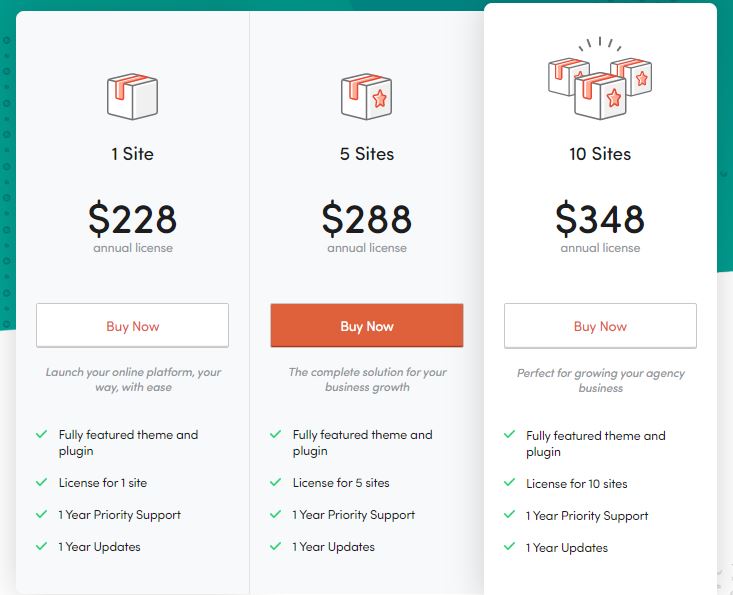
계획 3: 완료:
가격은 3,000회 설정의 경우 $19부터 시작하며 월별 요금은 $XNUMX입니다(매년 청구됨).
Don For You 플랜의 주요 기능은 다음과 같습니다.
- 사용자 정의 기능 개발이 가능합니다.
- 새로운 사이트 설정, 디자인 및 구현
- 기존 사이트 마이그레이션 또는 설정.
이것은 귀하의 비즈니스를 처리하거나 유지하기 위해 찾는 사람들에게 적합합니다.
플랜 4: VIP:
가격은 8,000회 설정의 경우 $249부터 시작하며 월별 요금은 $XNUMX입니다(매년 청구됨).
VIP 플랜의 주요 기능은 다음과 같습니다.
- 모바일 앱 디자인, 설정, 구현 및 브랜딩.
- 귀하의 앱은 귀하의 Apple App Store에 게시됩니다.
- 구글 플레이 스토어 계정.
이것은 비즈니스 성장을 위해 모든 것을 맡기려는 사람들에게 적합합니다.
BuddyBoss 고객 지원은 얼마나 좋은가요?
상용 플랫폼이기 때문에 고객 지원도 있습니다. 현재 그들은 이메일, 소셜 미디어 등과 같은 매체를 통해 지원을 제공하지 않습니다. 고객 지원을 사용하려면 헬프 데스크에 티켓을 제출해야 합니다.
이것이 오늘날 대부분의 다른 웹사이트와 앱이 지원을 돕는 실시간 채팅과 같은 매우 빠른 방법을 가지고 있기 때문에 많은 사람들이 지원을 좋아하지 않는 주된 이유입니다.
라이브 지원만큼 신속하게 지원을 제공할 수는 없지만 신속하게 응답합니다. 또한 그들은 일을 하고 문제를 해결하는 방법을 알고 있으며 꽤 친절합니다.
따라서 지원은 좋지만 약간의 개선이 필요합니다.
장점과 단점
한눈에 보기
자주 묻는 질문 | 버디보스 리뷰
버디보스란?
BuddyBoss는 회원이 별도의 회원 목록 및 활동 비용으로 숨겨진 또는 비공개 소셜 영역 또는 공개 영역으로 자신을 구성할 수 있는 플랫폼입니다. 웹 사이트 등을 사용자 정의하는 데 사용할 수있는 WordPress 도구입니다.
BuddyBoss 테마는 무엇입니까?
BuddyBoss 테마는 BuddyBoss 플랫폼이 매력적이고 매력적이며 전문적으로 보이도록 BuddyBoss 플랫폼 제작자가 특별히 설계했습니다. 이것은 또한 원하는 방식으로 웹사이트를 사용자화하는 데 도움이 됩니다.
BuddyBoss 플랫폼은 어떻게 설치합니까?
1단계: 주어진 링크에서 BuddyBoss 플랫폼 다운로드 - BuddyBoss 공식 다운로드 링크 2단계: WordPress 웹사이트에 로그인하고 관리자 대시보드를 엽니다. 3단계: 플러그인 > 추가를 클릭합니다. 4단계: 업로드를 클릭하고 'buddy boss-platform.zip'이라는 이름의 zip 파일을 첨부합니다. 5단계: 업로드가 완료되면 활성화를 클릭합니다.
BuddyPress는 무료인가요?
예, BuddyPress는 무료 소프트웨어입니다. WordPress에 연결하고 소셜 네트워킹 웹사이트를 만들 수 있습니다.
BuddyPress는 무엇에 사용됩니까?
BuddyPress는 "박스 안의 소셜 네트워크"로 선전되며 회원 프로필, 활동 스트림, 사용자 그룹, 메시징 등을 포함하여 WordPress를 사용하여 모든 유형의 커뮤니티 웹사이트를 구축하는 데 도움이 됩니다.
BuddyPress에서 내 프로필을 어떻게 편집합니까?
BuddyPress가 활성화되면 WordPress 대시보드 > 사용자 > 프로필 필드에서 프로필 필드를 편집할 수 있습니다.
결론 | 버디보스 리뷰 2024
버디 보스 플랫폼은 웹 사이트를 만들고 원하는 방식으로 사용자 정의할 수 있습니다. 만들 수 있는 몇 가지 테마가 있습니다.
웹 사이트를 만들거나 LeanDash 등과 같이 WordPress 자체에서 설계한 여러 플러그인을 사용하여 더 많은 도움을 받을 수 있습니다. 제공하는 기능을 살펴보면 BuddyBoss는 비용이 전혀 들지 않습니다.
BuddyBoss는 플랫폼 작동 방식을 이해하는 데 도움이 되는 많은 자습서가 있지만 사용자 정의할 세부 사항이 많기 때문에 작업하기가 약간 복잡하고 항상 이 기사에서 도움을 받을 수 있습니다.

